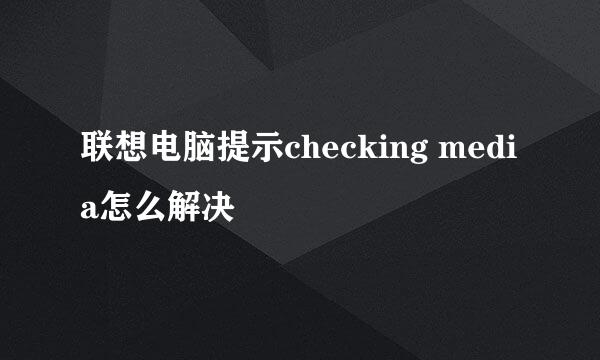excel2013如何制作帕累托图
的有关信息介绍如下:
帕累托图可以很好的将复杂的很多因素进行有序排列,我们可以通过此图找到关键的问题点到底是什么,下面我们就给大家介绍一下,在excel2013中,如何制作帕累托图,步骤相对来说多一些,大家一点要看我插入的图片进行操作
打开exce文件,找到我们目标数据,首先对数据进行降序排列
根据数据频次,计算所占的比例,并将数据进行处理,得出如下图所示的结果,第一行数据为0对应第一行数据,比例第二行为数据第一行所占的比例,后续依次累加递增,直到100%
选中数据区域,插入组合图表-柱形图与折线图,如下图所示,注意此时再选择数据的时候,不要包含100%那一行的数据
选中我们插入的图标,点击“设计”--“添加图表元素”--“坐标轴”--“次要横坐标轴”
此时选中图表中的折线,将数据区域拖到100%的单元格,如下图所示
选中我们插入的次要横坐标轴双击,弹出“设置坐标轴格式”功能,在“坐标轴选项”中选择“坐标轴位置”,选择“在刻度线上”
选中图中的柱形图双击,右侧弹出“设置数据系列格式”功能,将分类间距数值设置为“0”
选中图中纵坐标轴双击,右侧弹出“设置坐标轴格式”功能,将最大值,设置为所有次数的总和,即案例中发生批次的总和为100,如下图所示
选中右侧纵坐标轴双击,弹出“设置坐标轴格式”功能,将最大值,调整为1
选择我们插入的次要坐标轴双击,右侧弹出“设置坐标轴功能”,选择“标签 ”,标签位置设置为“无”
此时我们就完成了设置,可以对图标进行大小已经其他格式的美化操作